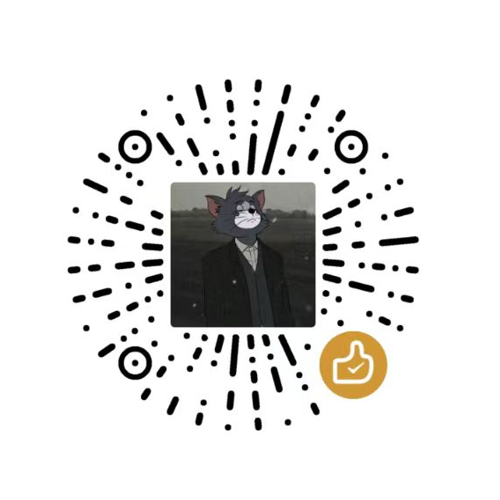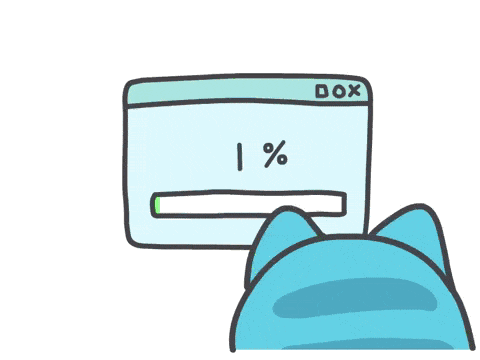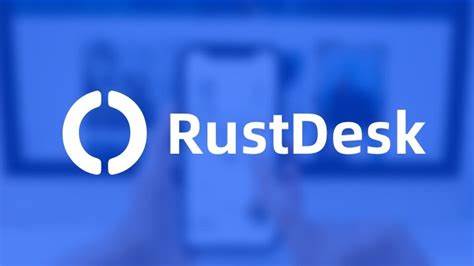
RustDesk中继以及管理端搭建教程
本文最后更新于 2025-05-23,文章内容可能已经过时。
RustDesk中继以及管理端搭建教程
想必大家都有了解RustDesk吧,它分为社区版和专业版,专业版多了后台管理的功能,但是收费十分的昂贵!!下面我教大家用GitHub开源的后端管理项目来部署。
项目来源:lejianwen/rustdesk-api: Custom Rustdesk Api Server, include web admin ,web client and odic login
作者其实写的已经很详细了,但是有些配置地方,我要补充一下,本次使用的服务端管理平台是1Panel,这个平台安装教程十分简单,我在这里就不赘述了。具体可以看官网。
新建模板
1,进入1panel之后,按照以下步骤点击
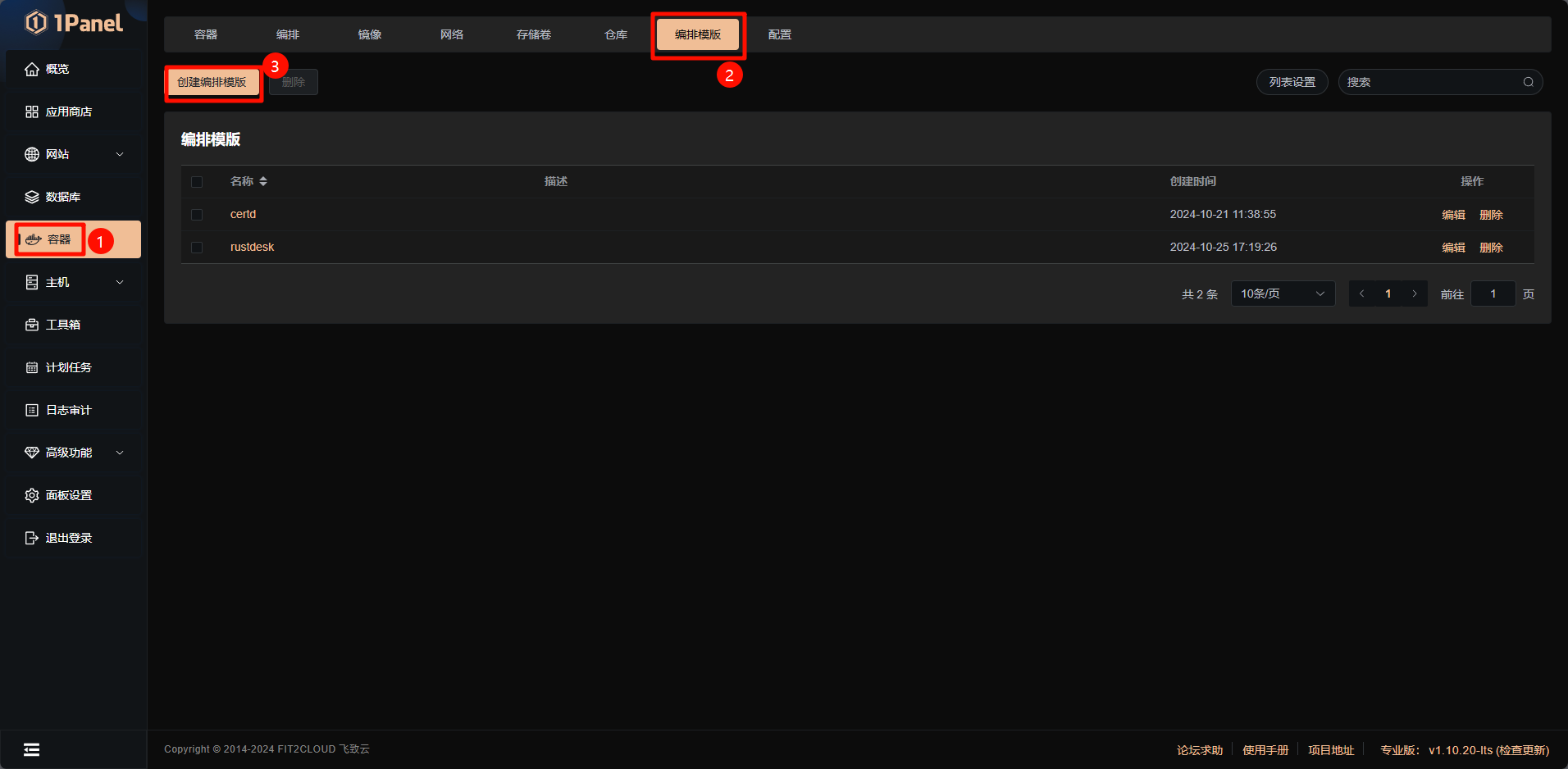
2,名称我们可以随意,将docker compose复制到对应位置
networks:
rustdesk-net:
external: false
services:
hbbs:
container_name: hbbs
ports:
- 21115:21115
- 21116:21116 # 自定义 hbbs 映射端口
- 21116:21116/udp # 自定义 hbbs 映射端口
- 21118:21118 # web client
image: rustdesk/rustdesk-server
command: hbbs -r 服务器公网:端口 -k <key> # 填入个人域名或 IP + hbbr 暴露端口 这里的key要保证和下面的key一样,并且可以自己编写,端口需要和下面的hbbr端口一样,默认是21117
volumes:
- ./data:/root # 自定义挂载目录
networks:
- rustdesk-net
depends_on:
- hbbr
restart: unless-stopped
deploy:
resources:
limits:
memory: 64M
hbbr:
container_name: hbbr
ports:
- 21117:21117 # 自定义 hbbr 映射端口
- 21119:21119 # web client
image: rustdesk/rustdesk-server
command: hbbr -k <key> # 与上文的key相同
volumes:
- ./data:/root
networks:
- rustdesk-net
restart: unless-stopped
deploy:
resources:
limits:
memory: 64M
rustdesk-api:
container_name: rustdesk-api
environment:
- TZ=Asia/Shanghai
- RUSTDESK_API_RUSTDESK_ID_SERVER=服务器公网IP:21116 #这里都需要替换为您的公网ip
- RUSTDESK_API_RUSTDESK_RELAY_SERVER=服务器公网IP:21117 #这里都需要替换为您的公网ip
- RUSTDESK_API_RUSTDESK_API_SERVER=http://服务器公网IP:21114 #这里都需要替换为您的公网ip
- RUSTDESK_API_RUSTDESK_KEY=<key>
ports:
- 21114:21114
image: lejianwen/rustdesk-api
volumes:
- /data/rustdesk/api:/app/data #将数据库挂载出来方便备份
networks:
- rustdesk-net
restart: unless-stopped
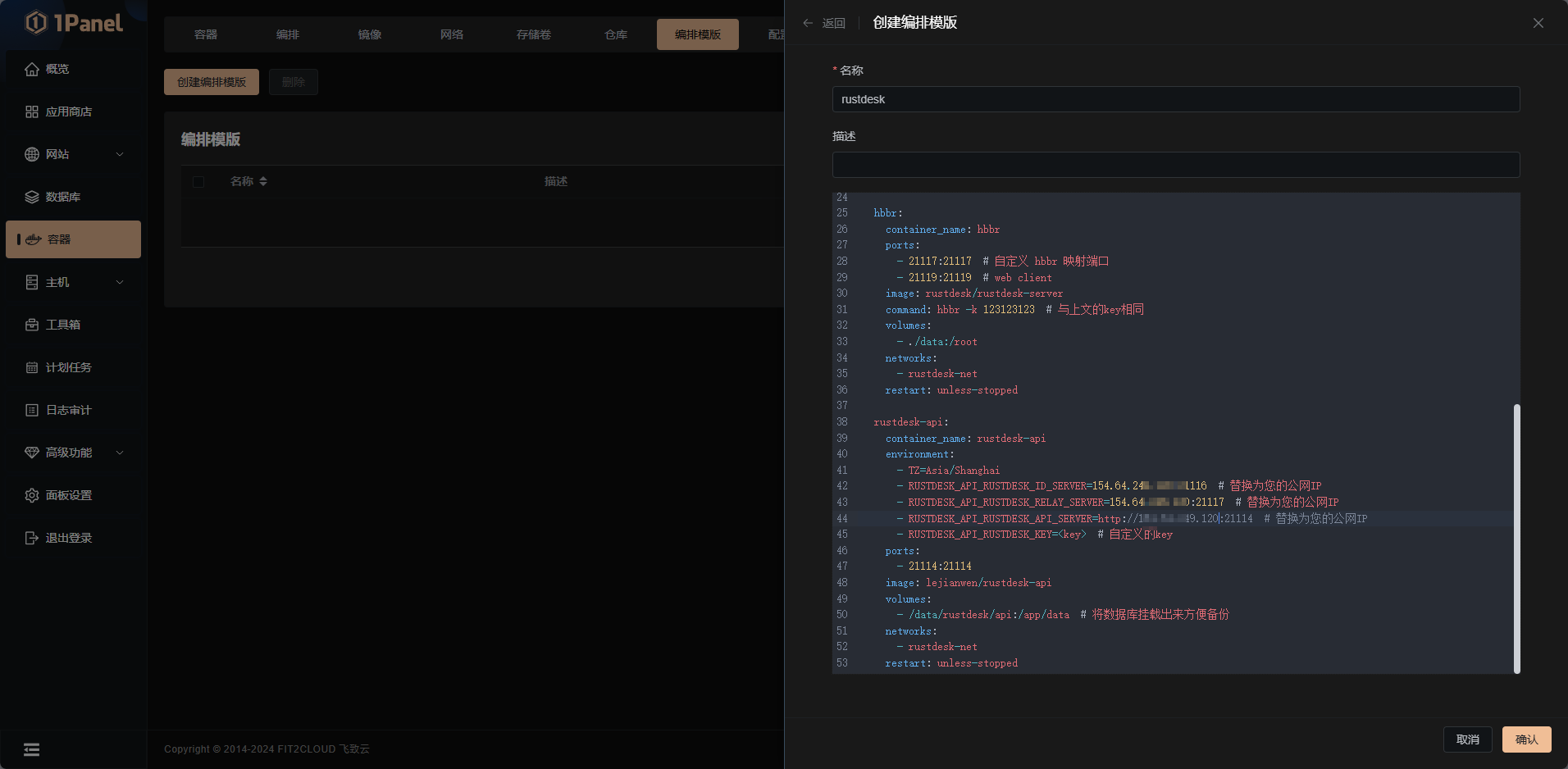
创建容器
这里无论如何,在核对一边是否填完整,不然很麻烦
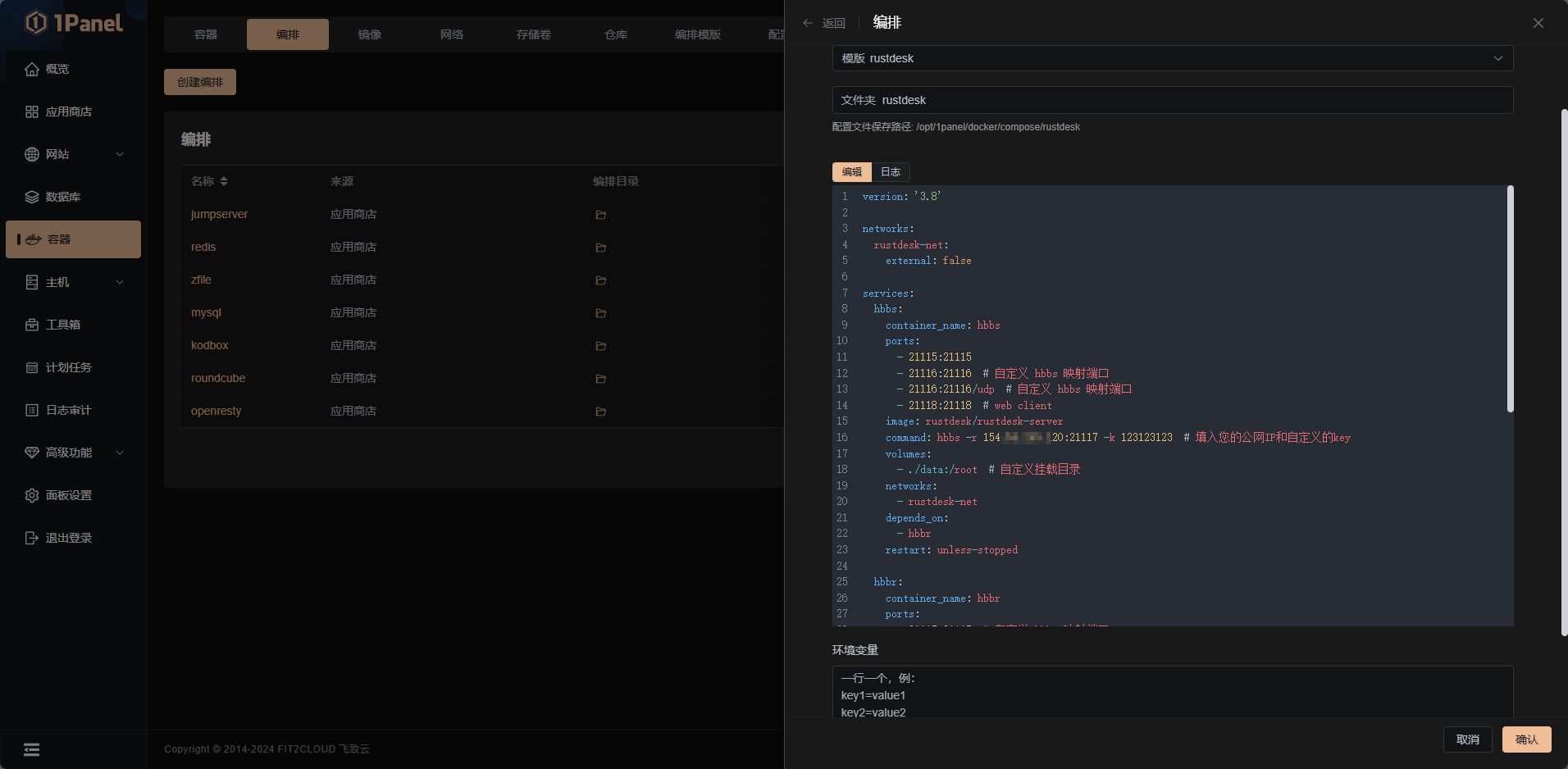
看到这个就代表成功了
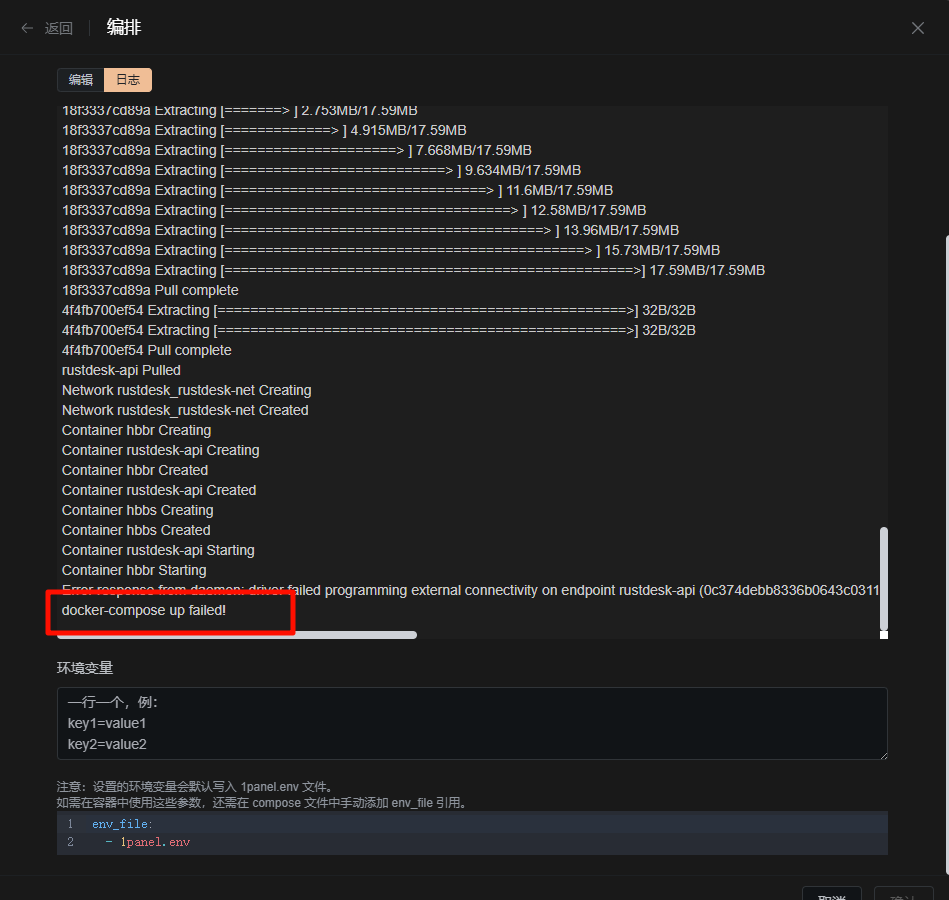
完结
当看到这三个容器正常运行,即代表配置成功
访问http://ip:21114即可登录后台,默认账户密码为admin/admin
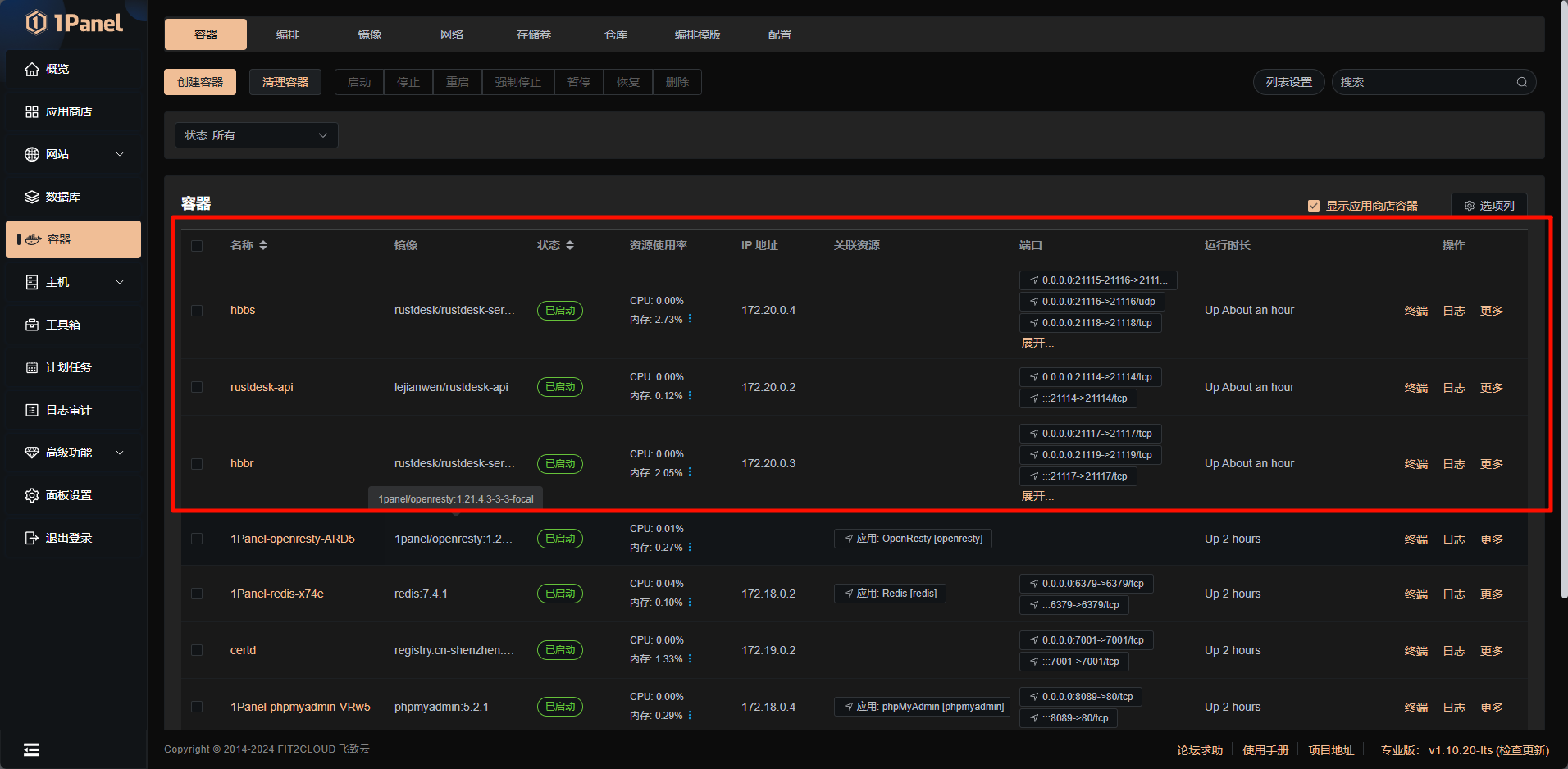
然后就可以配置了。
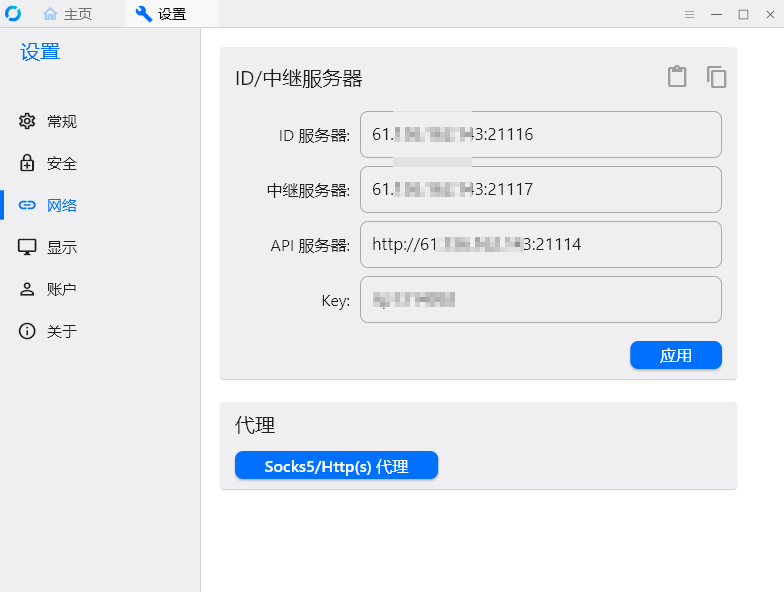
- 感谢你赐予我前进的力量
赞赏者名单
因为你们的支持让我意识到写文章的价值🙏
本文是原创文章,完整转载请注明来自 枫の屋
评论
匿名评论
隐私政策
你无需删除空行,直接评论以获取最佳展示效果